Выключение макбука разными способами. Как выключить макбук?
Для начала давайте определимся, что такое MacBook и кому он нужен.
Макбук - это крутой, очень легкий по весу ноутбук в алюминиевом корпусе от компании Apple, который был разработан в декабре 2008 года. Нужен он для работы, В его операционной системе под названием macOS все продумано и нет ничего лишнего. Понравится он программистам, iOS-разработчикам, фронтенд-разработчикам, дизайнерам, видеоблогерам, которые монтируют видео, некоторым менеджерам и бизнесменам, чтобы просматривать документы. Для обычного пользователя он не функционален, потому что на нем не запустятся игры, на нем нет дискретной видеокарты.

Как выключить макбук автоматически
Используем только саму операционную систему и никакие сторонние приложения.
- Для этого выбираем "Системные настройки".
- Находим "Экономию энергии". Нас интересует пункт, который называется "Расписание".
- Заходим в пункт "Расписание". Здесь нужно указать, когда ваш компьютер будет включаться и когда выключаться.
- Наводим мышку на окошко "Режим сна" и выбираем первый пункт - "Выключить компьютер". Указываем, в какой день недели, либо каждый день он должен выключиться.
- Также необходимо здесь же указать время выключения.
Программа выключения компьютера задана и непременно сработает. Если в момент выключения у вас на макбуке не выключено какое-нибудь приложение, которое требует сохранения, то MacBook, естественно, не сможет выключиться автоматически. Поэтому если вы оставляете компьютер без присмотра, то закройте те приложения, данные которых необходимо сохранить.
В этой главе мы разобрались с тем, как выключить MacBook автоматически. Надеемся, что объяснение было простым и понятным.

Как выключить макбук с клавиатуры
Эта глава для тех, кто только перешел с Windows на MacOS, то есть для новичков, ибо различие между горячими клавишами этих систем велико. И где же находится эта волшебная кнопка выключения?
Рассмотрим, как выключить макбук с помощью горячих клавиш, если ваши мышь и тачпад по какой-то причине не работают. Некоторые продвинутые программисты вообще не признают всякие там мышки и тачпады, считая, что это уже пережиток прошлого, и предпочитая пользоваться только клавиатурой.
В таком случае для выключения необходимо одновременно нажать клавиши Control + Command + Option + Power/Eject. При этом ваш Мак автоматически закроет все приложения, но не завершенные изменения в открытых приложениях не сохранятся.
Это самый корректный способ выключения. Но бывает так, что ваш MacBook завис, что случается крайне редко, тогда необходимо применить экстренный способ. Для этой операции нажимаем и долго удерживаем клавишу в верхнем правом углу. Это и есть экстренная кнопка включения и выключения.
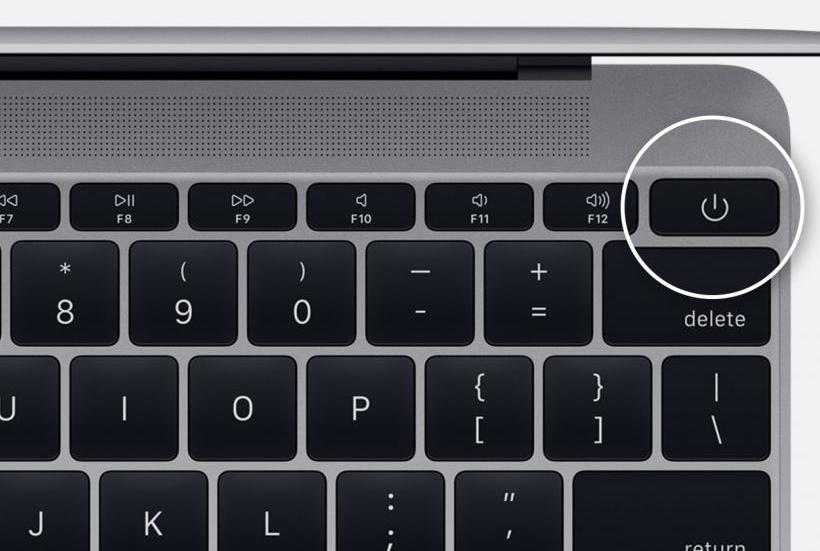
Помните, что выключение при помощи удерживания этой кнопки очень вредно. Используйте такое выключение только при крайней необходимости. Как видите, это довольно просто, но не забываем, что не совсем безопасно для некоторых программ.
Правильное выключение
Как выключить макбук максимально правильно? Чтобы завершить работу компьютера, нужно зайти в меню Apple, то есть нажать на то самое обкусанное яблоко, и выбрать пункт "Выключить". В ходе такого правильного выключения все приложения будут корректно закрыты, и ваш MacBook будет вам благодарен. Программисты и разработчики советуют стараться по возможности выбирать именно этот способ выключения компьютера.
Горячие клавиши для режима сна, перезагрузки и выключения дисплея
Сразу стоит отметить, что во всех сочетаниях используются клавиши Power и Eject. Клавиша Eject находится в правом верхнем углу и предназначена для извлечения диска.
- При одновременном нажатии клавиш Option + Command + Power/Eject ваш компьютер перейдет в режим сна.
- Чтобы совершить быструю перезагрузку, нажмем одновременно клавиши Control + Command + Power/Eject.
- И наконец, для выключения дисплея тоже одновременно нажимаем сочетание клавиш: Control + Shift + Power/Eject.
Завершение
Мы рассмотрели все способы выключения, Надеемся, что мы смогли ответить на вопрос о том, как выключить макбук. Но если у вас возникнут проблемы, перечитайте снова нашу инструкцию.
